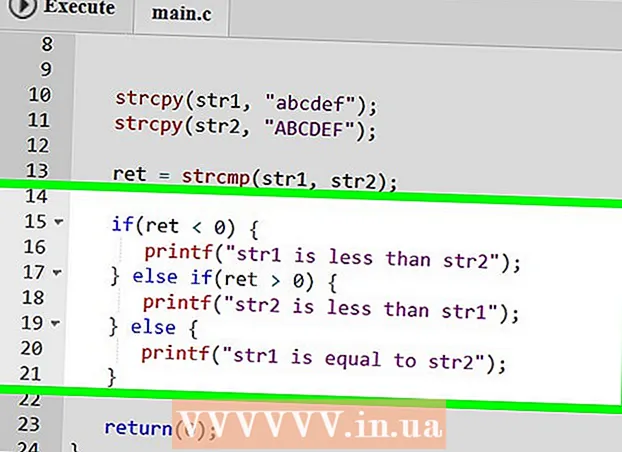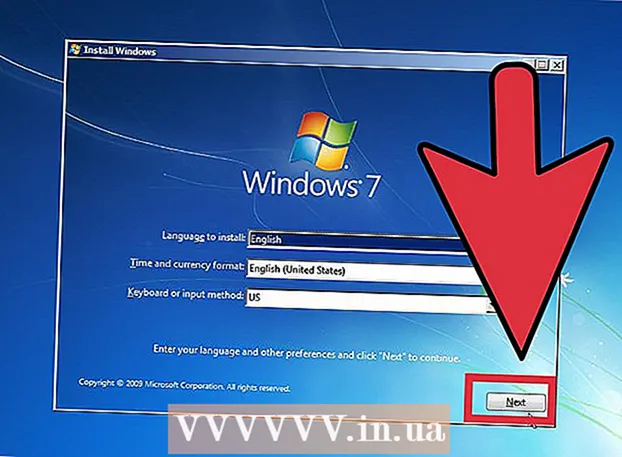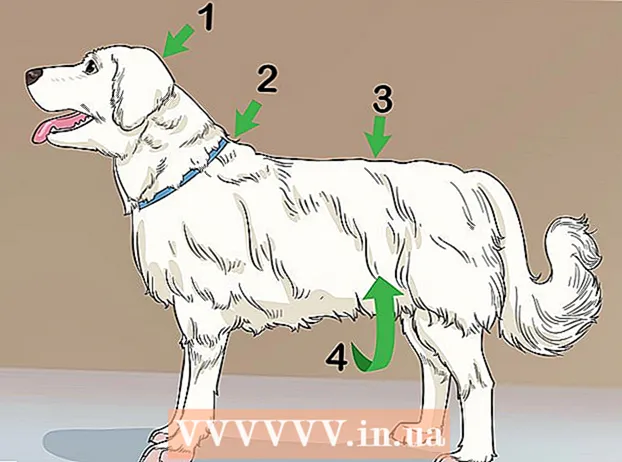লেখক:
Charles Brown
সৃষ্টির তারিখ:
7 ফেব্রুয়ারি. 2021
আপডেটের তারিখ:
1 জুলাই 2024

কন্টেন্ট
- পদক্ষেপ
- পদ্ধতি 4 এর 1: কী কমান্ড ব্যবহার করা
- পদ্ধতি 4 এর 2: কপি এবং পেস্ট করুন
- পদ্ধতি 4 এর 3: একটি আইকন ফন্ট ব্যবহার করুন
- 4 এর 4 পদ্ধতি: আপনার নিজের বুলেট পয়েন্ট আঁকুন
- পরামর্শ
ফটোশপ একটি বহুমুখী প্রোগ্রাম, আপনি এটি দিয়ে ফটো সম্পাদনা করতে পারেন, তবে আপনি এটির সাথে পাঠ্যও যুক্ত করতে পারেন। অতীতে, ক্লান্তিকর সংলাপের মাধ্যমে এটি করা হত তবে এখন সম্পাদনাটি খুব সহজ হয়ে গেছে। আপনার যদি উইন্ডোজ সহ কম্পিউটার থাকে তবে ফটোশপ ডকুমেন্টে বুলেটের মতো বিশেষ অক্ষর যুক্ত করা কঠিন বলে মনে হতে পারে। আমরা আপনাকে এই নিবন্ধে কয়েকটি উপায় প্রদর্শন করব।
পদক্ষেপ
পদ্ধতি 4 এর 1: কী কমান্ড ব্যবহার করা
 আপনি যে নিয়মটি সম্পাদনা করতে চান তাতে ক্লিক করুন। কার্সারটিকে পাঠ্যের শুরুতে সরাতে হোম কী টিপুন বা বুলেট পয়েন্টটি আপনি কোথায় রাখতে চান তা ক্লিক করুন।
আপনি যে নিয়মটি সম্পাদনা করতে চান তাতে ক্লিক করুন। কার্সারটিকে পাঠ্যের শুরুতে সরাতে হোম কী টিপুন বা বুলেট পয়েন্টটি আপনি কোথায় রাখতে চান তা ক্লিক করুন। - আল্ট কী টিপুন এবং ব্লকের বাক্য পাঠ্যের মতো একই ফন্টে বুলেট sertোকাতে "0149" টাইপ করুন।
- ম্যাক ব্যবহারকারীরা বুলেট পয়েন্ট sertোকাতে অপশন -8 টিপতে পারেন।
- ওয়ার্ড প্রসেসিং প্রোগ্রামগুলির মতো লাইন স্পেসিং এবং ইন্ডেন্টেশন স্বয়ংক্রিয়ভাবে সামঞ্জস্য হয় না।
পদ্ধতি 4 এর 2: কপি এবং পেস্ট করুন
 ওয়ার্ডে বুলেটগুলি তৈরি করুন। আপনি প্রথমে ওয়ার্ডে বা বুলেটযুক্ত অন্য কোনও শব্দ প্রক্রিয়াকরণ প্রোগ্রামে যেমন পৃষ্ঠাগুলিতে বুলেটযুক্ত তালিকা তৈরি করতে পারেন।
ওয়ার্ডে বুলেটগুলি তৈরি করুন। আপনি প্রথমে ওয়ার্ডে বা বুলেটযুক্ত অন্য কোনও শব্দ প্রক্রিয়াকরণ প্রোগ্রামে যেমন পৃষ্ঠাগুলিতে বুলেটযুক্ত তালিকা তৈরি করতে পারেন। - উপযুক্ত বিন্যাসে পাঠ্যের বিভাগটি অনুলিপি করুন এবং এটিকে ফটোশপ চিত্রটিতে আটকান।

- অনুলিপি করার পরে যদি আপনাকে আর পাঠ্যটি সামঞ্জস্য করতে না হয় তবে এই প্রক্রিয়াটি সর্বোত্তমভাবে কাজ করে, কেননা ফটোশপ ফাইলে লাইন ব্যবধান এবং পাঠ্যের অবস্থান সামঞ্জস্য করা জটিল হতে পারে।

- উপযুক্ত বিন্যাসে পাঠ্যের বিভাগটি অনুলিপি করুন এবং এটিকে ফটোশপ চিত্রটিতে আটকান।
 বিশেষ অক্ষর ব্যবহার করুন। যাও প্রোগ্রাম, ডেস্ক আনুষাঙ্গিক, সিস্টেম টুলস এবং তারপর বিশেষ অক্ষর। বুলেট পয়েন্টটি সন্ধান করুন, এটি অনুলিপি করুন এবং ফটোশপ এ এটি আটকান।
বিশেষ অক্ষর ব্যবহার করুন। যাও প্রোগ্রাম, ডেস্ক আনুষাঙ্গিক, সিস্টেম টুলস এবং তারপর বিশেষ অক্ষর। বুলেট পয়েন্টটি সন্ধান করুন, এটি অনুলিপি করুন এবং ফটোশপ এ এটি আটকান।  এই নিবন্ধে বুলেট পয়েন্ট কপি করুন। এই বুলেটটি অনুলিপি করুন: [•]। ফটোশপের পাঠ্যে এটি আটকান।
এই নিবন্ধে বুলেট পয়েন্ট কপি করুন। এই বুলেটটি অনুলিপি করুন: [•]। ফটোশপের পাঠ্যে এটি আটকান।
পদ্ধতি 4 এর 3: একটি আইকন ফন্ট ব্যবহার করুন
 ফন্টটি উইংডিংসে পরিবর্তন করুন।
ফন্টটি উইংডিংসে পরিবর্তন করুন। চিঠিটি টিপুন এল।.
চিঠিটি টিপুন এল।.- বুলেট পয়েন্ট অন্য পাঠ্যের চেয়ে বড় হতে পারে। বুলেটটি নির্বাচন করুন এবং এটির আকারটি প্রয়োজনমতো সামঞ্জস্য করুন।
 আপনার পাঠ্যের ফন্টে ফন্টটি পরিবর্তন করুন।
আপনার পাঠ্যের ফন্টে ফন্টটি পরিবর্তন করুন। বোতাম টিপুন ট্যাব এবং টাইপ করা শুরু করুন।
বোতাম টিপুন ট্যাব এবং টাইপ করা শুরু করুন। অন্য বুলেট পয়েন্ট sertোকাতে একটি নতুন লাইনে এই প্রক্রিয়াটি পুনরাবৃত্তি করুন। টিপুন ↵ প্রবেশ করুন একটি নতুন লাইন শুরু এবং প্রক্রিয়া পুনরাবৃত্তি।
অন্য বুলেট পয়েন্ট sertোকাতে একটি নতুন লাইনে এই প্রক্রিয়াটি পুনরাবৃত্তি করুন। টিপুন ↵ প্রবেশ করুন একটি নতুন লাইন শুরু এবং প্রক্রিয়া পুনরাবৃত্তি।
4 এর 4 পদ্ধতি: আপনার নিজের বুলেট পয়েন্ট আঁকুন
 শব্দগুলি লেখুন. প্রথমে পাঠ্য সহ তালিকা তৈরি করুন এবং আপনার কাস্টম বুলেট পয়েন্টের জন্য ঘর ছেড়ে দিন।
শব্দগুলি লেখুন. প্রথমে পাঠ্য সহ তালিকা তৈরি করুন এবং আপনার কাস্টম বুলেট পয়েন্টের জন্য ঘর ছেড়ে দিন।  আপনার নিজের বুলেট আঁকুন। আপনি ফটোশপের অঙ্কন সরঞ্জামগুলি দিয়ে কোনও কিছু নিজেই আঁকতে পারেন - একটি বিন্দু, সংখ্যা, চেক চিহ্ন, বা অন্য যে কোনও গ্রাফিকাল বুলেট পয়েন্ট।
আপনার নিজের বুলেট আঁকুন। আপনি ফটোশপের অঙ্কন সরঞ্জামগুলি দিয়ে কোনও কিছু নিজেই আঁকতে পারেন - একটি বিন্দু, সংখ্যা, চেক চিহ্ন, বা অন্য যে কোনও গ্রাফিকাল বুলেট পয়েন্ট। - প্রথমে আপনার বুলেটটি বড় আকারে আঁকুন, তারপরে এটি আরও ছোট করুন। আপনার বুলেট পয়েন্টটি যদি আরও বড় করতে হয় তবে এটি কুশ্রী বা অস্পষ্ট হয়ে উঠবে।
- বুলেটটি সঠিক জায়গায় রাখুন এবং এটি ফিট করুন।
- বহু-বুলেটযুক্ত তালিকা তৈরি করতে বুলেটটি অনুলিপি করুন এবং আটকান
- এই পদ্ধতিটি দিয়ে আপনি শৈল্পিক বুলেট তৈরি করেন। এছাড়াও, ওয়ার্ড প্রসেসিং প্রোগ্রামগুলির সাহায্যে যদি আপনাকে এমন দূরত্বে ফিট করতে হয় যা তৈরি করা কঠিন হয় তবে এটি কার্যকর হতে পারে।
পরামর্শ
- আপনি একাধিক পদ্ধতিতে খোলা থাকলে বুলেট পয়েন্ট .োকানো সবচেয়ে সহজ।
- শর্টকাট কীগুলি আপনি আরও কীগুলির মধ্যে আরও দ্রুত বুলেট রাখতে সক্ষম করতে অন্য কীগুলির নীচে রাখতে পারেন। শুরুর মেনুতে "রান" এ যান এবং "চারম্যাপ" টাইপ করুন। এখানে আপনি যে কোনও চরিত্রের শর্টকাট আপনার পছন্দের চাবিতে রাখতে পারেন।